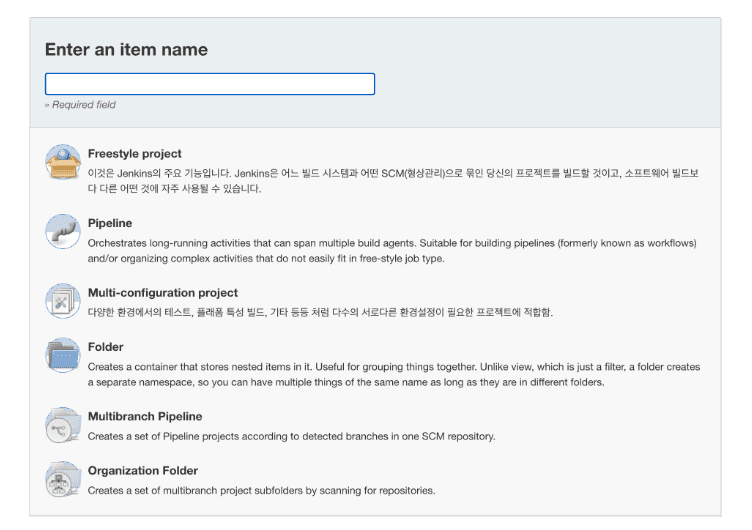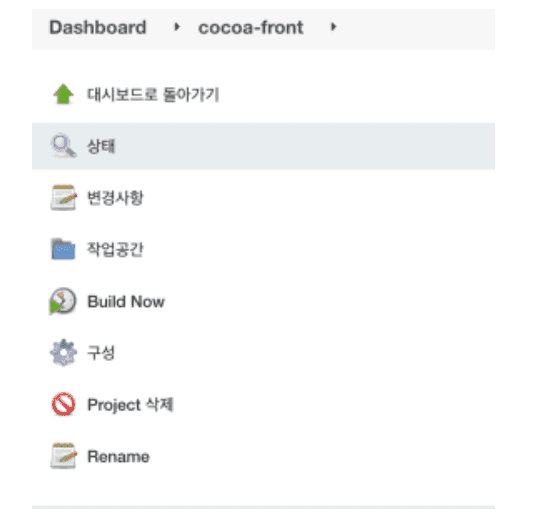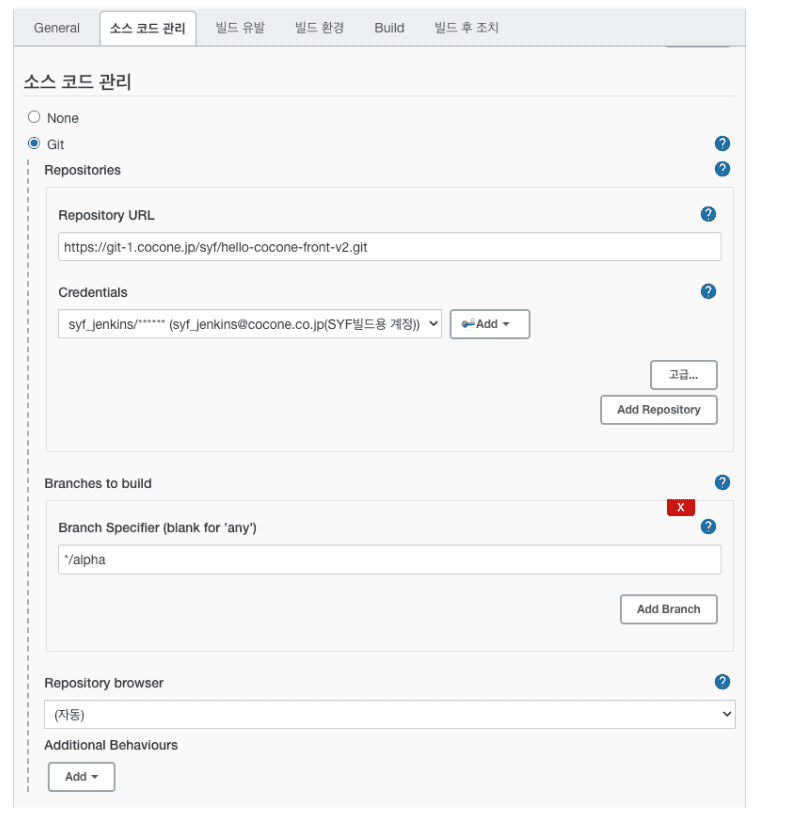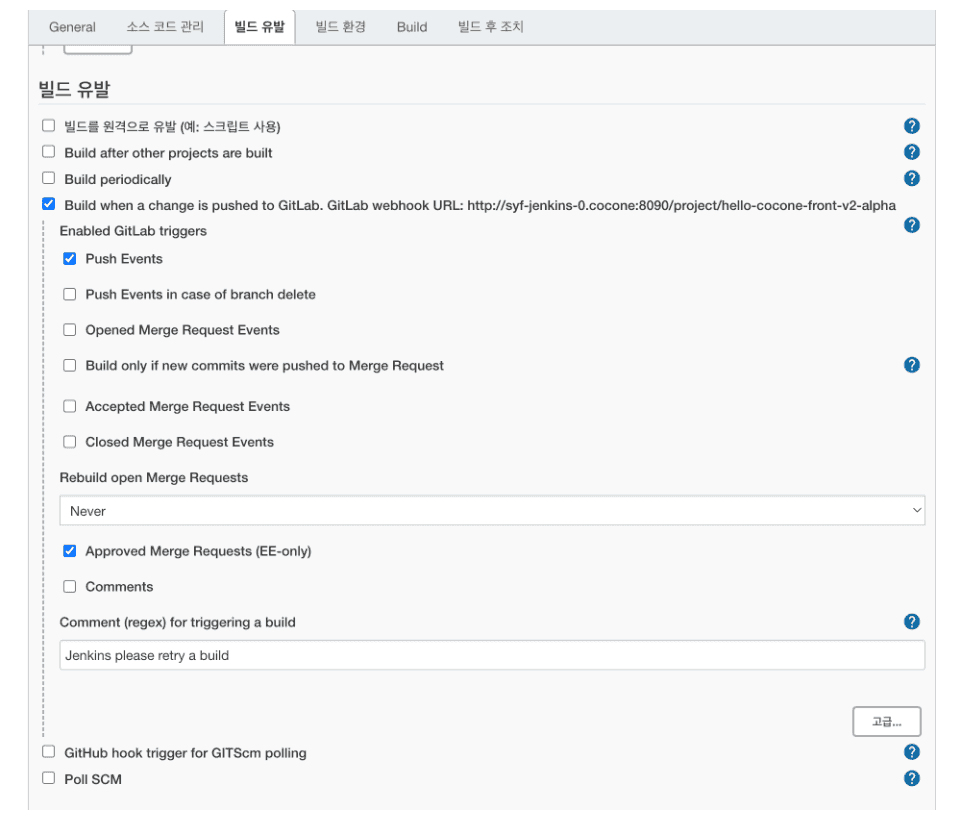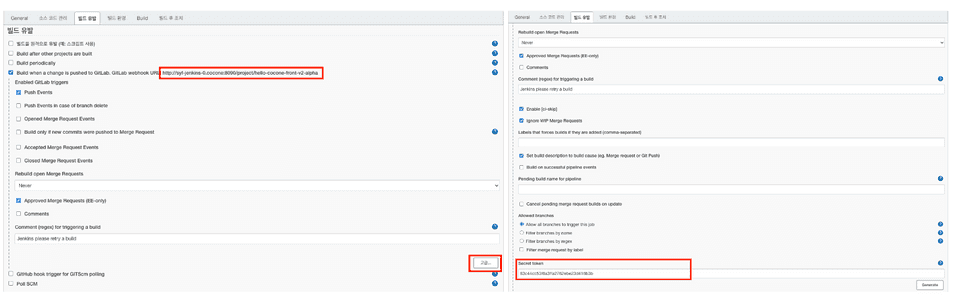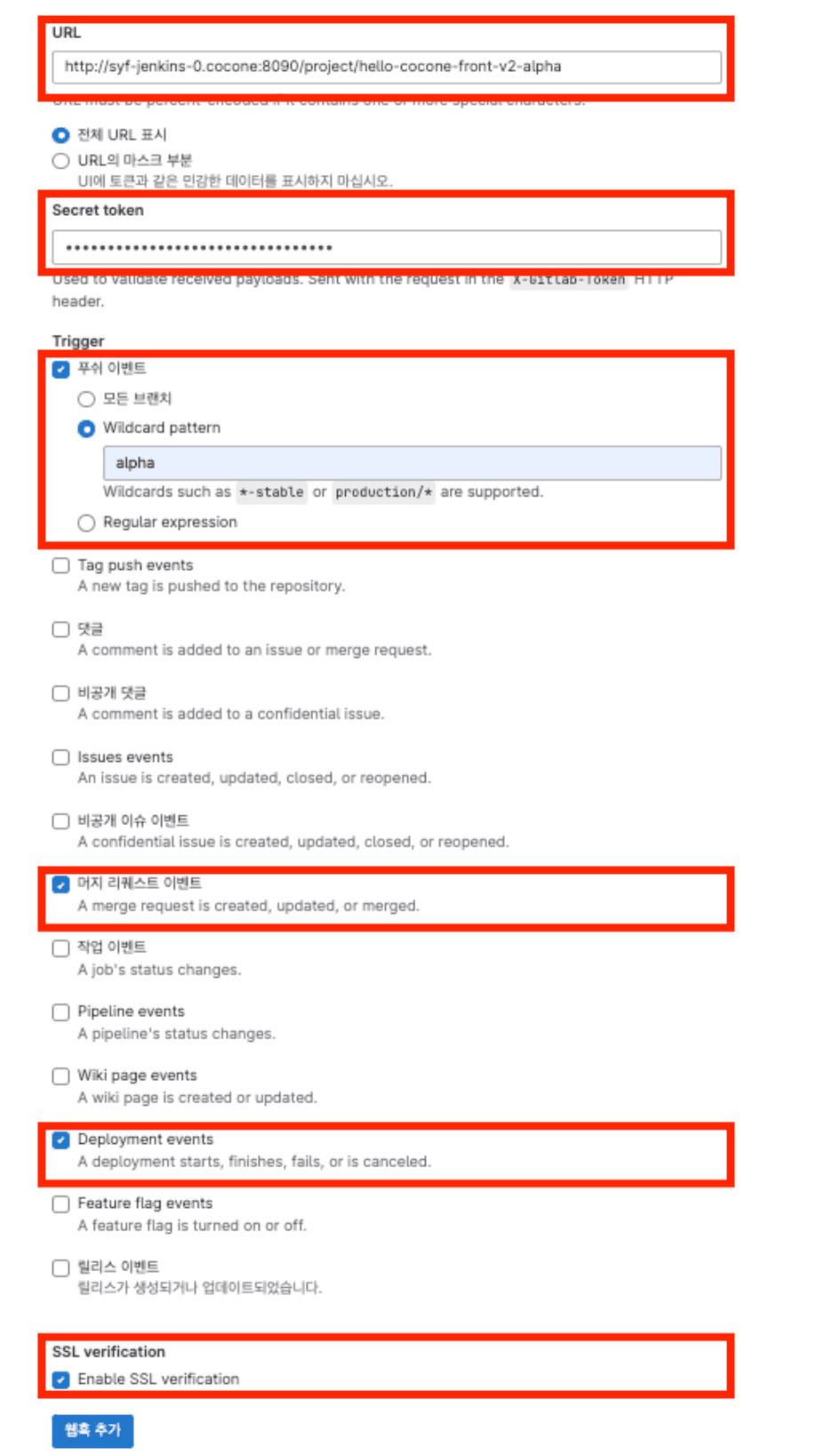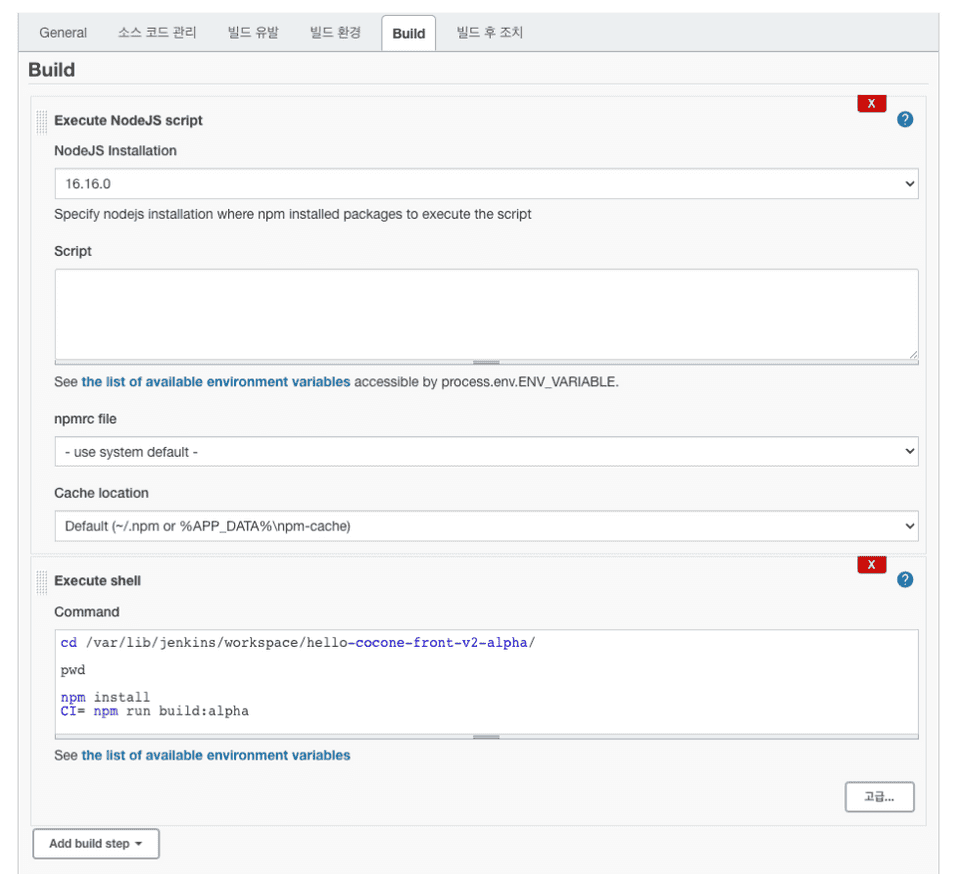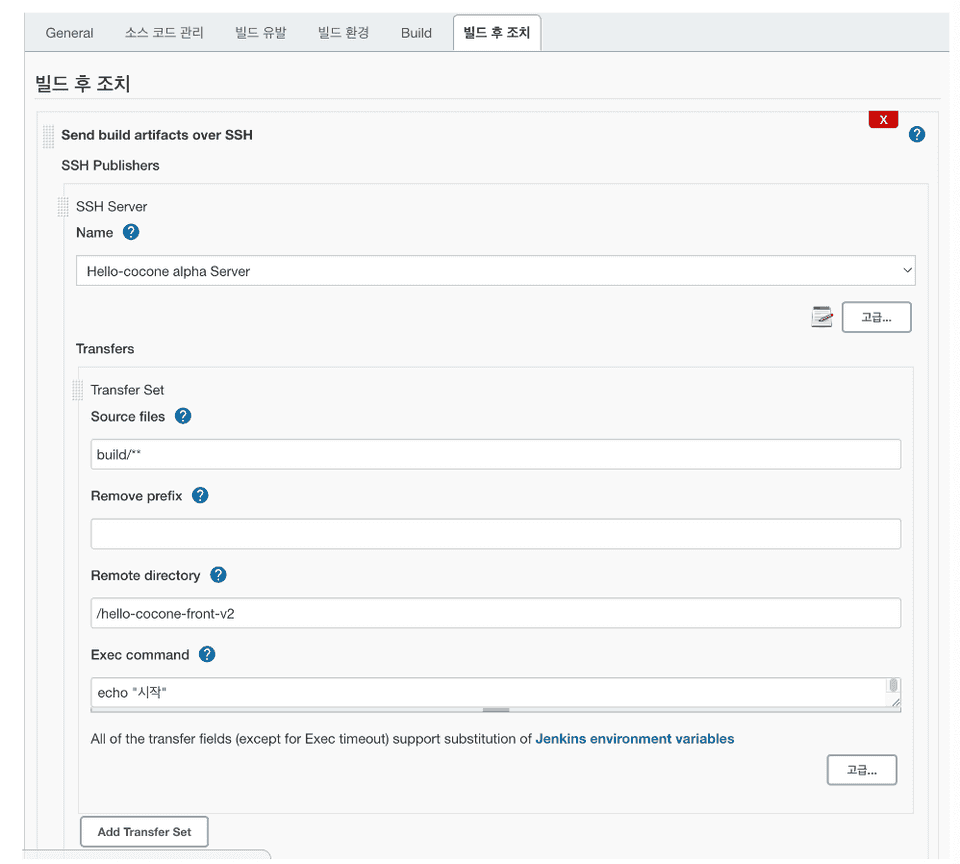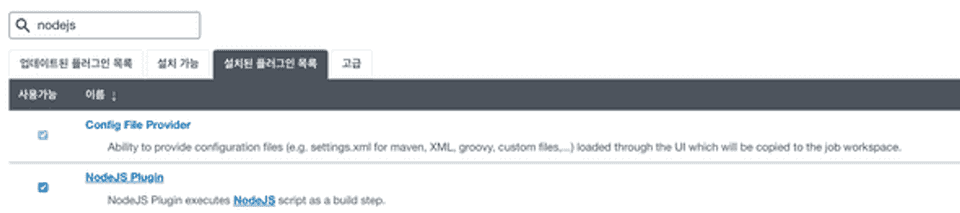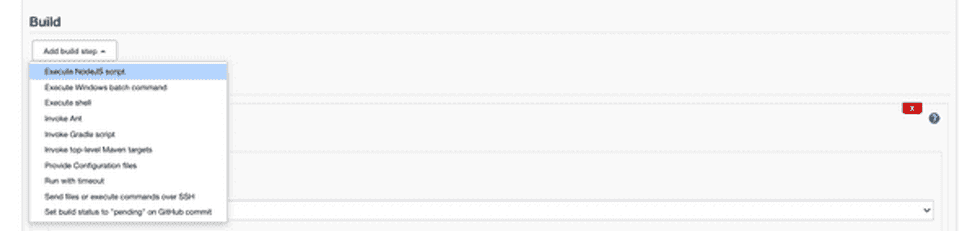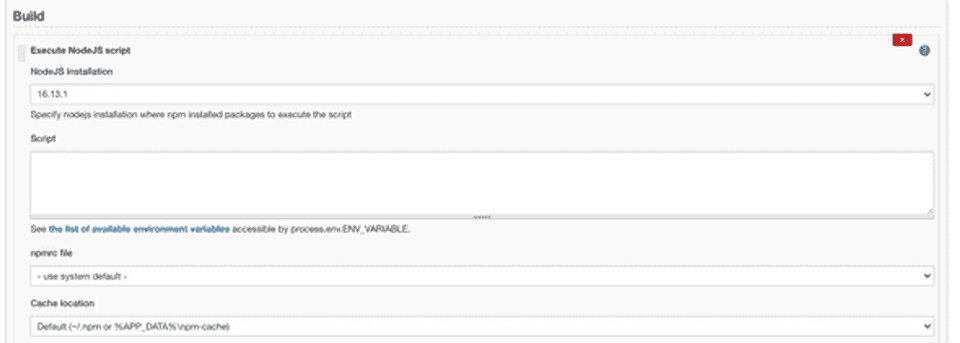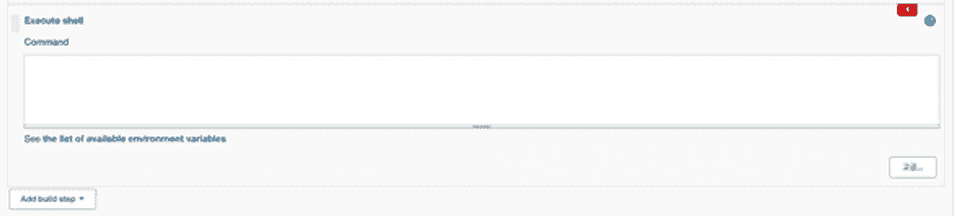Jenkins CI/CD 프론트 환경 구축하기
1. 아이템 생성
- Enter an item name
- 프로젝트 명 입력
- Freestyle project 선택
2. 테스트 구성 세팅
2-1. 소스코드 관리
- Repository URL
- 해당 Repository URL 입력(https://git-1.cocone.jp/syf/hello-cocone-front-v2.git → GitLab > Clone > HTTPS clone 복사)
- Credentials
- 추가되어있는 자격증명 키 입력
- 키가 없을 경우 gitlab 레포의 Project information - Members - ‘syf_jenkins’ (Developer 권한) 추가
- 추가되어있는 자격증명 키 입력
- Branch Specifier (blank for ‘any’)
- 이벤트가 일어날 git branch 입력 (ex. /develop)
2-2. 빌드 유발
- 빌드를 원격으로 유발
- 외부에서 URL을 통해 빌드를 진행할 수 있도록 설정
- 인증 토큰값 설정 - 외부 파라미터로 토큰 전달받아 일치시 빌드 진행
- Build after other projects are built
- 다른 프로젝트를 빌드한 후 이어서 현재 프로젝트 빌드
- 빌드 결과 stable/unstable/fails에 따른 빌드 진행 설정
- Build periodically
- 설정해 놓은 시간에 자동으로 빌드 진행
- Build when a change is pushed to GitLab…
- push event git Repository 에 push 이벤트가 일어났을 경우 실행
- Opened Merge Request Events pull request 가 생성되었을경우 시행
- **Approved Merge Requests (EE-only)**pull request가 병합 되었을경우 실행
- Github hook trigger for GITSom polling
- Github 저장소와 젠킨스 프로젝트를 연동을 통해 빌드 환경을 구성 한 후,
- Github Webhook을 이용하여 Github 저장소에 push된 것이 있다면 그 때 젠킨스가 polling하여 빌드 실행
- Poll SCM
- 형상관리 서버를 주기적으로 감시하여 변경된 사항이 존재할때 빌드 수행
- 시간값을 등록, 해당 시간에 형상관리 서버를 확인하여 변경된 사항이 있다면 빌드 수행
2-2-GitLab. 빌드 유발 관련 GitLab 설정
- Build when a change is pushed to GitLab. GitLab webhook URL 복사해두기
- 빌드 유발 하단 > 고급… > Secret token 복사해두기
-
URL: Jenkis 에서 복사한 (Build when a change is pushed to GitLab. GitLab webhook URL) 입력
-
Secret token: Jenkins 에서 복사한 (Secret token) 입력
-
Trigger > 푸시 이벤트 체크 후 > Wildcard pattern 에 원하는 브랜치 입력
-
Trigger > 머지 리퀘스트 이벤트 체크
-
Trigger > Deployment events 체크
-
SSL verification > Enable SSL verification 체크
-
웹훅 추가 버튼 클릭
2-3. Build
- nodeJs 설치
- 하단 참조
- Execute shell
- 빌드시 실행 시킬 명령어
cd /var/lib/jenkins/workspace/(프로젝트명)- jenkins의 workspace(Dashboard)의 해당 프로젝트 위치npm install- node package 설치CI=npm run build:dev- build script 실행
- build script 앞에
CI=를 붙일 시 eslint 에러를 무시한다. - eslint에러가 있을시 빌드 실패
2-4. Build 후 조치
-
Name publish over SSH 로 설정한 원격 서버
-
Transfers
- Source files
- 해당 Item 으로 부터 원격 서버로 보낼 파일 or 폴더의 경로
build/**→/var/lib/jenkins/workspace/test/build/**
- 해당 Item 으로 부터 원격 서버로 보낼 파일 or 폴더의 경로
- Remove prefix
- 원격서버로 접속/파일 전송 시 source files 에서 제거할 폴더(경로) 명
build/index.html→index.html
- 원격서버로 접속/파일 전송 시 source files 에서 제거할 폴더(경로) 명
- Remote directory
- 전송시킨 폴더(파일) 이 저장될 원격 서버 폴더 경로
- Exec command
- 파일 전송이 완료된 이후에 원격 서버에서 실행될 스크립트
- Source files
-
Slack Notification 빌드 경과 슬랙으로 전송 ‘고급’ - Include Custom Message에서 과정 별 메시지 설정 ‘빌드 후 조치 추가’ 메뉴에서 다른 알림 설정 가능
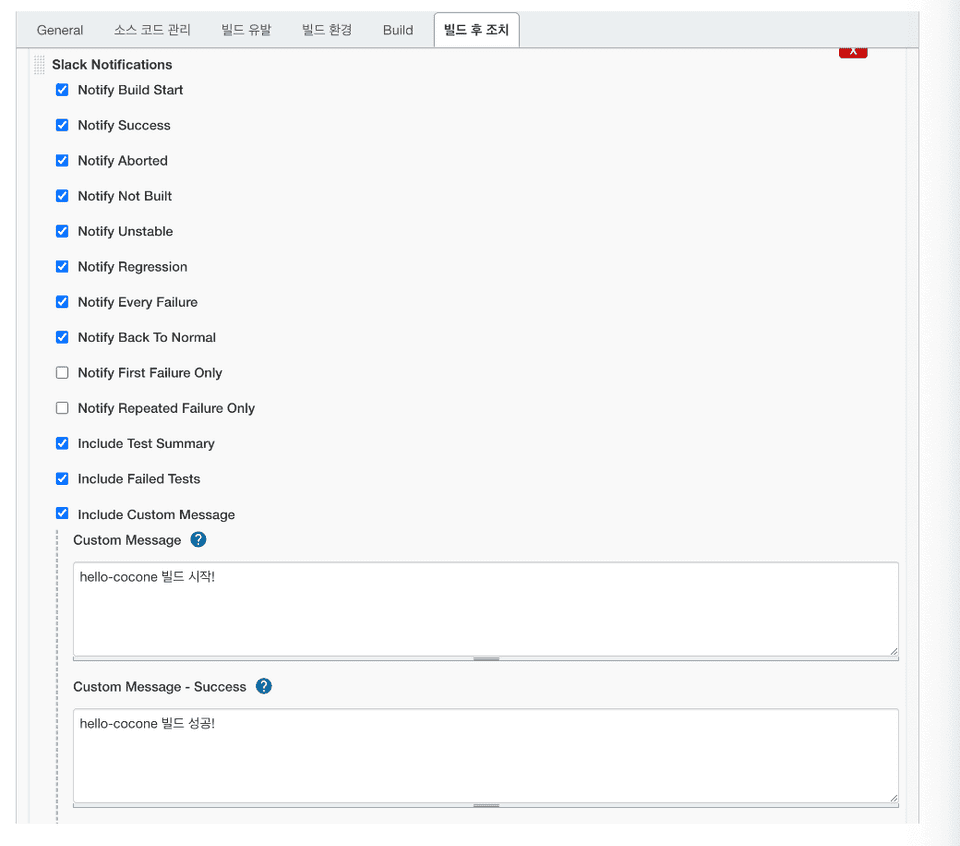
Node 설치
1. Nodejs 플러그인 설치
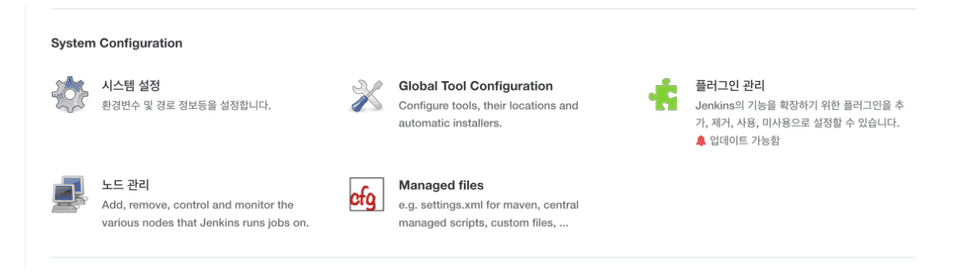
Dashboard → jenkins관리 → 플러그인 관리
2. Nodejs 빌드 설정
Dashboard → jenkins관리 → Global Tool Configuration
- NodeJs 항목
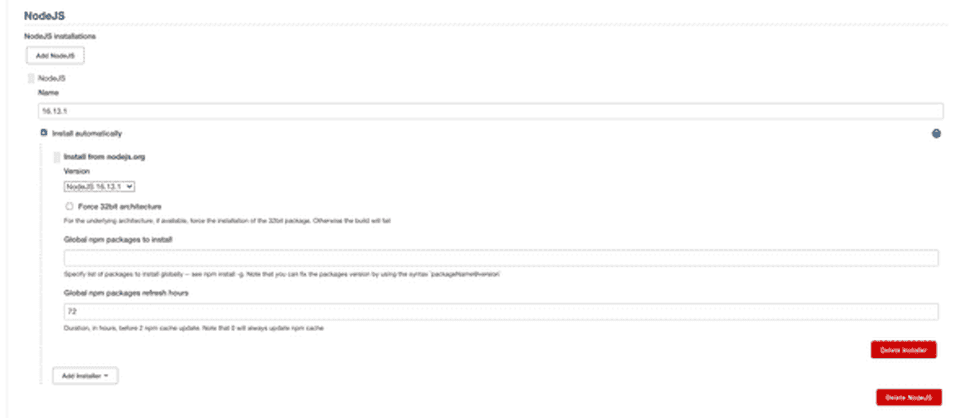
- Name 표기할 nodeJs 이름 작성
- Install from nodejs.org
- Version - 사용할 nodejs 버전 선택
3. 프로젝트 설정
Dashboad → 작업 프로젝트 → 구성